win10系统怎么连接其它电脑的共享打印机设备
更新时间:2023-06-05 09:59:30作者:xinxin
在使用win10电脑办公的时候,相信很多用户也都会用到打印机设备,因此在局域网环境下可以选择将打印机进行共享设置,不过有些用户依旧不懂得win10系统连接共享打印机的方式,对于这种情况小编在这里就来教大家win10系统连接其它电脑的共享打印机设备详细步骤。
推荐下载:win10雨林木风系统
具体方法:
1、打开我的电脑,选中地址栏。
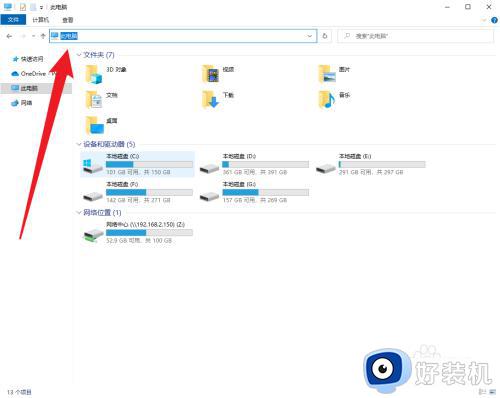
2、在地址栏上输入“\共享打印机的电脑IP”请看图中示例。
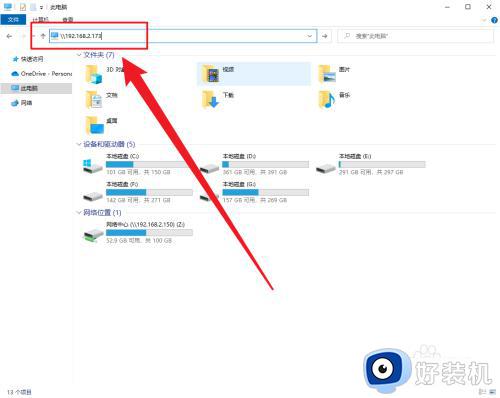
3、回车后输入对方电脑的用户名和密码,可以勾选记住凭证, 以后就可以直接连接。
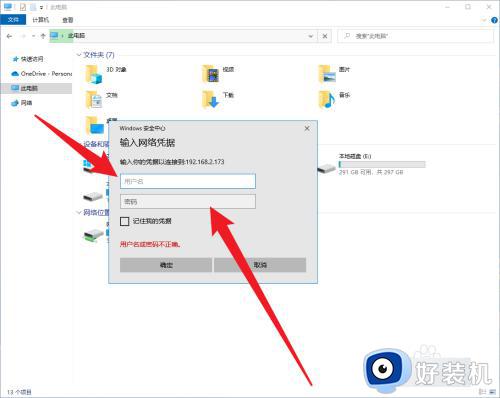
4、进去之后双击需要连接的打印机。
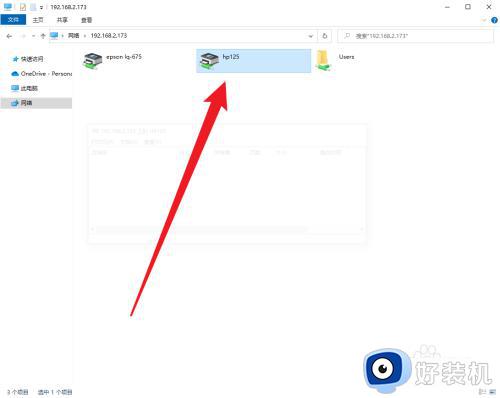
5、接着打开控制面板中查看已经连接的打印机。
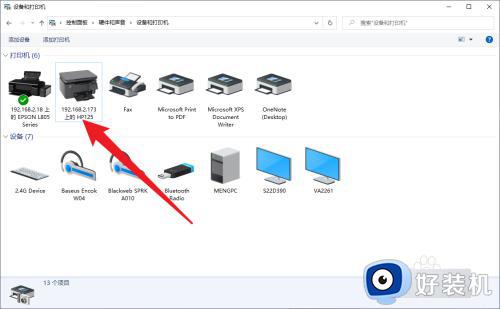
6、选中打印机右击选择打印机属性,打印一个测试页测试打印机连接情况,这样就连接好了。
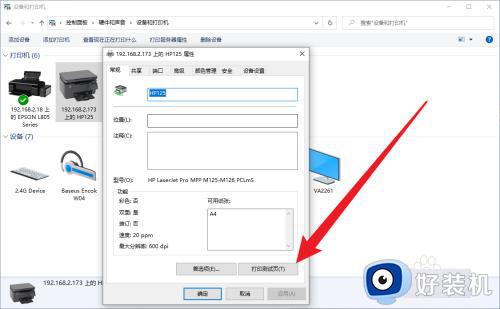
以上就是关于win10系统连接其它电脑的共享打印机设备详细步骤了,如果有不了解的用户就可以按照小编的方法来进行操作了,相信是可以帮助到一些新用户的。
win10系统怎么连接其它电脑的共享打印机设备相关教程
- win10的打印机怎么共享给win7 win10打印机共享win7设置方法
- win10无法连接共享打印机怎么回事 win10电脑无法连接共享打印机如何处理
- win10共享打印机拒绝访问,无法连接打印机怎么解决
- win10打印机共享怎么设置 win10设置共享打印机的方法
- 局域网共享打印机怎么连接win10 win10如何连接共享的网络打印机
- win10 0x000000709共享错误怎么办 win10 0x00000709完美解决方案
- win10连接共享打印机错误0x0000011b提示如何修复
- win10打印机怎么共享到另一台电脑上 win10如何将打印机共享到另一台电脑
- windows10连不上共享打印机怎么办 windows10电脑共享打印机连不上处理方法
- win7共享打印机win10无法连接怎么办 win7共享不了win10打印机解决方法
- win10拼音打字没有预选框怎么办 win10微软拼音打字没有选字框修复方法
- win10你的电脑不能投影到其他屏幕怎么回事 win10电脑提示你的电脑不能投影到其他屏幕如何处理
- win10任务栏没反应怎么办 win10任务栏无响应如何修复
- win10频繁断网重启才能连上怎么回事?win10老是断网需重启如何解决
- win10批量卸载字体的步骤 win10如何批量卸载字体
- win10配置在哪里看 win10配置怎么看
win10教程推荐
- 1 win10亮度调节失效怎么办 win10亮度调节没有反应处理方法
- 2 win10屏幕分辨率被锁定了怎么解除 win10电脑屏幕分辨率被锁定解决方法
- 3 win10怎么看电脑配置和型号 电脑windows10在哪里看配置
- 4 win10内存16g可用8g怎么办 win10内存16g显示只有8g可用完美解决方法
- 5 win10的ipv4怎么设置地址 win10如何设置ipv4地址
- 6 苹果电脑双系统win10启动不了怎么办 苹果双系统进不去win10系统处理方法
- 7 win10更换系统盘如何设置 win10电脑怎么更换系统盘
- 8 win10输入法没了语言栏也消失了怎么回事 win10输入法语言栏不见了如何解决
- 9 win10资源管理器卡死无响应怎么办 win10资源管理器未响应死机处理方法
- 10 win10没有自带游戏怎么办 win10系统自带游戏隐藏了的解决办法
